Mnohí z nás milovali a používali skratky Flashlight alebo Night Shift Control Center v systéme iOS 10. Bolo ich ľahké nájsť a ľahko sa používať, a to všetko od jednoduchého potiahnutia prstom nahor, aby ste získali ovládacie centrum. Potom však Apple uvoľní iOS 11 a s ním aj niekoľko skrytých prepínačov pre veci, ktoré sme videli v našom Ovládacie centrum iOS. Zmiasť sa je ľahké. A ak áno, nie ste sami. Každý deň dostávame niekoľko komentárov alebo e-mailov od našich čitateľov, ktorí sa pýtajú, kde je prepínač nočnej zmeny v systéme iOS 11. Dobrou správou je, že je rovnako ľahké preškoliť sa na všetky tieto nové miesta skratiek. 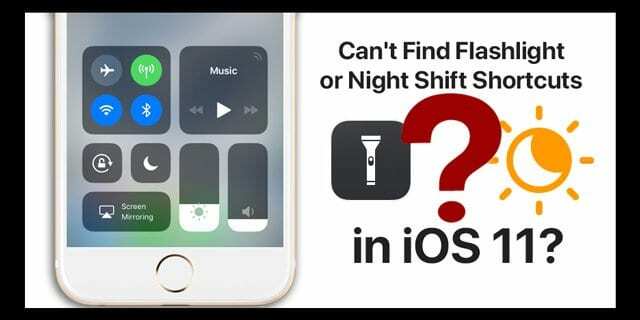
Tak poďme na to!
Obsah
- Súvisiace články
- Stlačením a podržaním sa dostanete do ovládacieho centra
- Kde je prepínač nočnej zmeny My Control Center?
-
Kde je prepínač baterky My Control Center?
- Stále nemôžete nájsť baterku?
- Nie je to len baterka alebo skratky nočnej zmeny; Existujú ďalšie prepínače a triky skvelého ovládacieho centra!
- Niektoré upozornenia týkajúce sa WiFi a Bluetooth v Control Center!
-
Zabaliť to!
- Súvisiace príspevky:
Súvisiace články
- Kde je AirDrop v iOS 11? Našli sme to a ešte viac!
- Kde je automatický jas v systéme iOS 11 a prečo je obrazovka môjho iPhone tmavšia?
- Prispôsobte si ovládacie centrum iDevice v systéme iOS 11
- Bežné problémy so systémom iOS 11 a ako ich vyriešiť
Stlačením a podržaním sa dostanete do ovládacieho centra
Novinkou vo vašom Control Center v systéme iOS 11 je to, čo Apple nazýva stlačením môžete ovládať viac. Táto akcia zvyčajne vyvolá podponuku ďalších možností alebo jeden prepínač na lepšie ovládanie vybranej funkcie – napríklad ovládanie hlasitosti alebo nastavenie časovača. Pre telefóny s 3D Touch to znamená, že stlačíte hlboko, aby ste videli viac príkazov. Na zariadeniach iPhone bez 3D Touch a všetkých iPadoch a iPodoch Touch zobrazíte ďalšie ovládacie prvky stlačením a podržaním.
Kde je prepínač nočnej zmeny My Control Center?
Ak si všimnete, že v systéme iOS 11 Night Shift už nie je k dispozícii vo vašom Control Center, máme pre vás riešenie. Nájdite ho potiahnutím nahor Control Center (alebo potiahnutím nadol z pravej hornej strany pre iPhone X) a umiestnením prepínača stmievania jasu. Namiesto toho, aby ste ho posúvali nahor alebo nadol, dlho naň zatlačte a pritlačte ho, alebo v prípade telefónov s 3D Touch použite túto exkluzívnu funkciu pre iPhone. Toto predĺžené stlačenie otvorí detailný pohľad na vašu stupnicu jasu a úplne dole je váš prepínač na manuálne zapnutie alebo vypnutie nočného posunu. Nemôžete nastaviť plán nočnej zmeny ani upraviť teplotu farieb; je to len zapnutie alebo vypnutie. 
Ak chcete vytvoriť alebo upraviť plán nočnej zmeny alebo zmeniť jej farebnú teplotu, musíte to urobiť prostredníctvom Nastavenia > Displej a jas > Nočný posun.
Kde je prepínač baterky My Control Center?
Ak máte pokrytú nočnú zmenu, ale chcete použiť baterku svojho iPhone a nemôžete to nájsť, existuje aj na to jednoduchý spôsob! Na rozdiel od predchádzajúcich verzií iOS, Ovládacie centrum iOS 11 má niektoré prvky, ktoré je možné prispôsobiť. Tento zoznam obsahuje pridávanie funkcií pre veci ako Režim nízkej spotreby, Nerušiť počas šoférovania, Nahrávanie obrazovky, Apple Wallet, Veľkosť textu, Fotoaparát a samozrejme baterka. Ak chcete získať prepínač baterky v ovládacom centre, musíte ho najskôr pridať do svojho prispôsobenia. Ísť do Nastavenia > Ovládacie centrum > Prispôsobiť. Nájdite baterku, stlačte zelené znamienko plus (+) a pridá sa do zoznamu zahrnutia vášho Control Center. Vyvolajte ovládacie centrum, otestujte ho a zistite, či sa vám páči umiestnenie ikony. 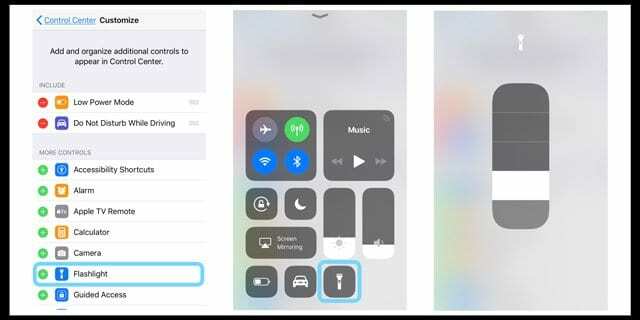
Nepáči sa vám intenzita LED baterky? Dlhým stlačením ikony baterky v ovládacom centre vyvolajte posúvač intenzity. Posúvanie nahor zvyšuje množstvo svetla a posúvanie nadol ho znižuje.
A ak sa vám nepáči, kam ho systém iOS automaticky umiestnil, vráťte sa do ponuky prispôsobenia a klepnite na tri riadky napravo od názvu a posuňte ho nahor alebo nadol v zozname zahrnutých prepínačov. 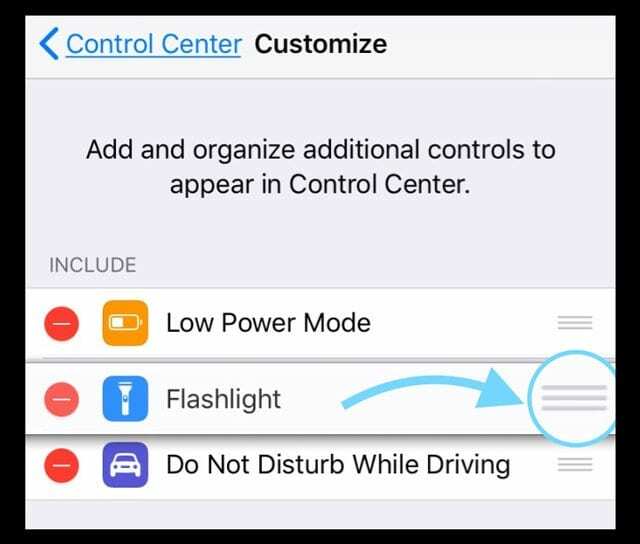
Stále nemôžete nájsť baterku?
Pamätajte, že baterka je k dispozícii iba na telefónoch iPhone, iPad Pro 12,9-palcový (2. generácia), iPad Pro (10,5-palcový), iPad Pro (9,7-palcový) a iPod touch.
Nie je to len baterka alebo skratky nočnej zmeny; Existujú ďalšie prepínače a triky skvelého ovládacieho centra! 
Apple veľa vložil do dizajnu našich ikon ovládacieho centra pre ios 11. Dlhé stláčanie funguje nielen na jas! Dlhým stlačením Hudba vyvoláte posúvač hlasitosti a možnosti ponuky AirPlay. Potreba AirDrop? Áno, ďalšie dlhé stlačenie, ale tentoraz v skupine sietí (to je panel s WiFi, Bluetooth, mobilným signálom a režimom v lietadle.) Dlhým stlačením v tejto ponuke sa zobrazí aj vaša Osobný prístupový bod prepnúť.
K dispozícii sú skryté funkcie pre váš časovač a váš fotoaparát! Chcete si urobiť selfie alebo fotiť pomaly? Žiadny problém, stačí spustiť ovládacie centrum a hlboko stlačiť ikonu fotoaparátu, čím vyvoláte podponuku nabitú funkciami! 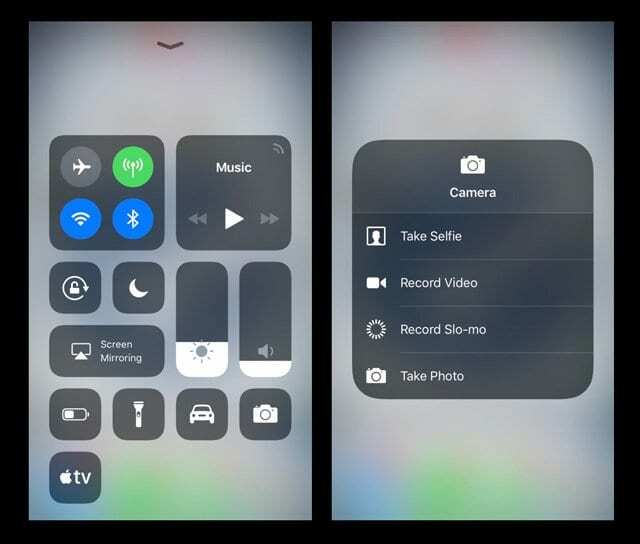
A ak používate funkcie zjednodušenia ovládania, tento prepínač ovládacieho centra sa týka rozšírených alebo 3D dotykových možností tlače! Rýchlo nájdite všetky povolené skratky dostupnosti priamo z ovládacieho centra.
Hlbokým stlačením Apple TV Remote získate virtuálne diaľkové ovládanie na obrazovke, ktoré funguje s rovnakými gestami ako vaše fyzické Apple TV Remote. To je obzvlášť príjemné pre tých z nás, ktorí často nemôžu nájsť diaľkové ovládanie Apple TV (vrátane mňa).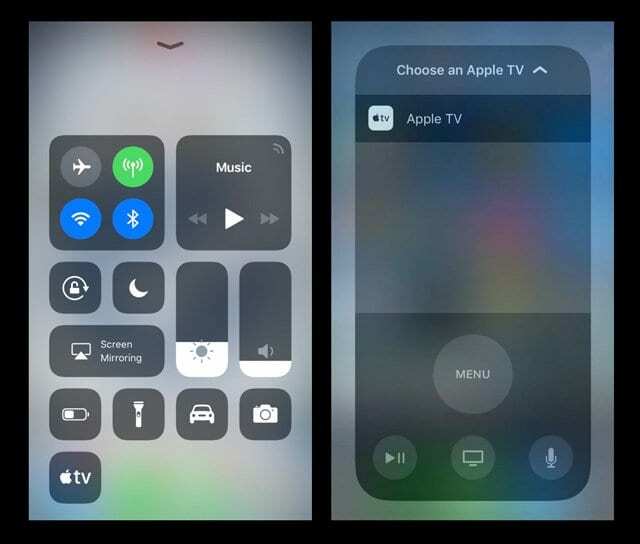
V Control Center je ešte viac skrytých ponúk pre ďalšie prispôsobiteľné možnosti. Namiesto toho, aby sme ich všetky vymenovali, si vychutnajme nejaký starý dobrý objav. Ak nájdete skryté podmenu Control Center, ktoré máte radi (alebo neznášate), dajte nám vedieť v komentároch.
Niektoré upozornenia týkajúce sa WiFi a Bluetooth v Control Center!
V predchádzajúcich verziách systému iOS (iOS 10 a nižšie) prepínač WiFi v ovládacom centre úplne vypol WiFi. V systéme iOS 11 prepínač WiFi Control Center iba odpojí vaše zariadenie od aktuálnej siete. To isté platí pre Bluetooth. Ak chcete niektorú z týchto funkcií vypnúť na 100 %, použite aplikáciu Nastavenia.
Zabaliť to!
Ovládacie centrum iOS 11 má veľkú hĺbku. Chvíľu však trvá, kým si zvyknete na všetky nové funkcie A ako k nim pristupovať. A spomenul som, že existuje veľa tlače na ovládanie funkcií, o ktorých som nehovoril? Takže pokračujte, bavte sa a preskúmajte, ktoré možnosti a prispôsobenia vám najviac vyhovujú. V tom je krása telefónov iPhone a iDevices – stávajú sa pre nás jedinečnými.
Upozornenie na spoiler!
Dobre, ak práve nemáte čas alebo chuť, tu je rýchly zoznam všetkých funkcií ovládacieho centra, ktoré zahŕňajú skryté menu – Domov, Screen Mirroring, Notes, Screen Recording, Wallet, Načúvacie prístroje (ak sú k dispozícii) a Tru Tone (pre iPad Pro 12,9-palcový (2. generácie), iPad Pro (10,5-palcový), iPad Pro (9,7-palcový) a iPhone 8/X.) Tak smelo do toho – vydajte sa na dobrodružstvo so systémom iOS 11 a dajte nám vedieť objavy a myšlienky.

Väčšinu svojho profesionálneho života Amanda Elizabeth (skrátene Liz) školila najrôznejších ľudí, ako používať médiá ako nástroj na rozprávanie vlastných jedinečných príbehov. Vie niečo o učení ostatných a vytváraní návodov ako na to!
Medzi jej klientov patrí Edutopia, Scribe Video Center, Third Path Institute, Bracket, The Philadelphia Museum of Art, a Big Picture Alliance.
Elizabeth získala titul Master of Fine Arts v odbore mediálna tvorba na Temple University, kde tiež vyučovala študentov ako vedľajšia členka fakulty na ich oddelení Film and Media Arts.